iCareFone - Sauvegarde et gestion des données iOS
Sauvegarder/Transférer/Restaurerer/Gérer les Données iOS en Quelques Clics
Sauvegarde des Données iOS
Sauvegarder et Gérer vos Données iOS en Clics
Contrairement à ce que l’on peut penser, il est tout à fait possible de sauvegarder son iPhone sur un autre système d’exploitation qu’iOS. Que vous utilisiez Windows 7, 8, 10 ou 11, la sauvegarde iPhone sur PC est simple avec les bonnes méthodes. Dans cet article, nous vous expliquerons comment procéder rapidement pour sécuriser vos données.
Avant de commencer l'évaluation détaillée, vous pouvez consulter ce tableau pour localiser la méthode qui vous convient pour sauvegarder iphone sur pc :
Tenorshare iCareFone peut faire une sauvegarde iPhone sur PC/Mac en un seul clic. De plus, il classe les fichiers sauvegardés selon les types de fichiers, vous permettant de visualiser directement les données sauvegardées sur votre ordinateur, ce qui est très pratique pour les utilisateurs pour rechercher et gérer les données.
Le point le plus important est que, comme il sauvegarde les données sur votre ordinateur personnel, iCareFone ne stockera pas vos données, vous n'avez donc pas à vous soucier de la sécurité des données ou des fuites de confidentialité. N'est-ce pas très attrayant ?
Téléchargez et installez Tenorshare iCareFone sur votre ordinateur, connectez votre iPhone à votre ordinateur et activez le logiciel. Cliquez sur le champ "Sauvegarder & Restaurer" dans le menu de gauche pour continuer.

Vérifiez les types de fichiers que vous souhaitez sauvegarder, définissez le chemin de stockage et cliquez sur « Sauvegarder ».

Ensuite, il vous suffit d'attendre patiemment pendant un certain temps pour réaliser la sauvegarde de l'ordinateur de l'iPhone. Si vous souhaitez vérifier le fichier de sauvegarde, cliquez sur « Afficher ».

Cette méthode convient aux ordinateurs Windows, mais tout le monde sait qu'iTunes sur les ordinateurs Windows est vraiment difficile à utiliser ! De plus, le contenu suivant ne peut pas être sauvegardé par iTunes :
Téléchargez et installez iTunes. Après avoir activé le logiciel, connectez votre téléphone à votre ordinateur.
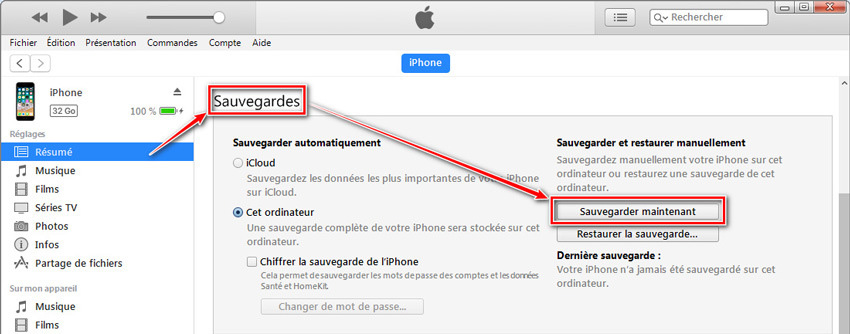
Cliquez sur l'icône iPhone en haut de l'interface, puis cliquez sur l'option « Résumé » dans la liste de gauche.
Cliquez simplement sur le bouton « Sauvegarder maintenant » dans la zone « Sauvegarde ».
Remarque : Lorsque vous utilisez iTunes pour synchroniser des données, le programme supprimera automatiquement le dernier fichier synchronisé et l'écrasera par le nouveau. Si vous souhaitez conserver toutes vos anciennes données, vous devrez tout resynchroniser.
Cela signifie que la sauvegarde de votre iPhone sur PC prend relativement plus de temps. Si vous avez des contraintes de temps, nous vous recommandons également d'utiliser le logiciel présenté dans la méthode 1 - iCareFone pour le transfert.
Faire une sauvegarde iPhone sur PC via un explorateur de fichiers est une solution simple si vous souhaitez uniquement transférer des photos, vidéos ou certains documents sans utiliser de logiciels comme iTunes. Voici comment procéder étape par étape :
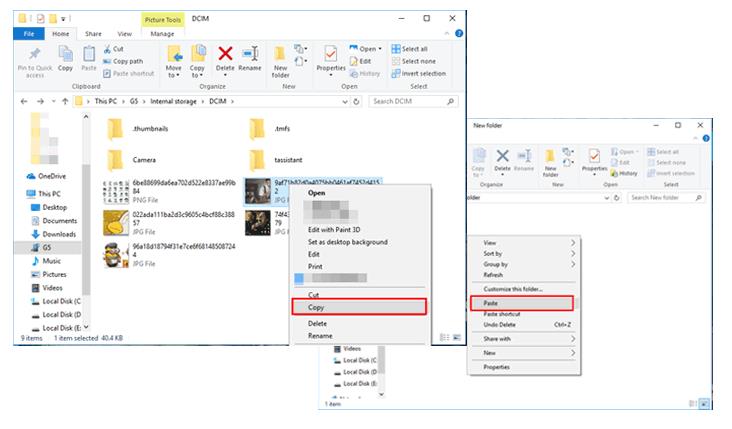
Inconvénients:
Google Drive est un service de stockage en ligne populaire qui vous permet de partager des fichiers, tels que des photos, des vidéos et des documents, entre différents appareils. Il offre 15 Go de stockage gratuit par utilisateur. Voici comment faire une sauvegarde iPhone sur PC Windows 11 en utilisant Google Drive :
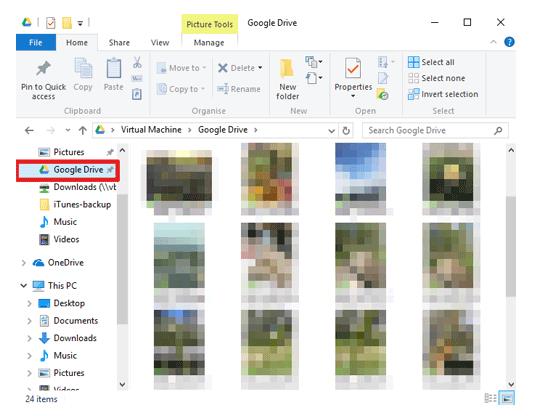
Inconvénients:
Tout le monde veut connaître cette question, mais il n'y a vraiment pas de réponse standard. La durée de la sauvegarde dépend des facteurs suivants : le type de fichier, la taille des données de l'iPhone, si l'état du réseau est bon et stable et si vous connaissez les étapes de sauvegarder l'iPhone.
Si vous souhaitez sauvegarder votre iPhone sur un disque dur externe, vous pouvez utiliser Tenorshare iCareFone :
a. Connectez le disque dur externe et l'iPhone à votre ordinateur
b. Sélectionnez [Sauvegarde et restauration] et sélectionnez le disque dur externe dans le chemin de sauvegarde
Pour plus de détails, veuillez vous référer à ce tutoriel : Comment sauvegarder les photos de l'iPhone sur un disque dur externe ?
Vous souhaitez faire une sauvegarde iPhone sur PC ? Ce didacticiel détaille les étapes pour sauvegarder votre Apple sur votre ordinateur. Toutes les méthodes ci-dessus ont leurs propres avantages et inconvénients. Dans l'ensemble, nous pensons que Tenorshare iCareFone est le meilleur outil pour sauvegarder, restaurer et transférer des données. Cet outil est non seulement professionnel et facile à utiliser, il peut également réduire considérablement le temps de sauvegarde et a un taux de réussite très élevé. C'est un logiciel indispensable et pratique pour tous les utilisateurs iOS.


Tenorshare iCareFone - Meilleur outil de sauvegarde iOS et gestionnaire de fichiers
puis rédigez votre avis
Par Adrien Leroy
2025-12-10 / Sauvegarde iPhone